Win11 ie瀏覽器自動跳轉edge怎麼恢復?
- PHPz轉載
- 2024-02-11 08:50:321058瀏覽
php小編草為大家帶來Win11中ie瀏覽器自動跳轉edge的恢復方法。隨著Win11的發布,許多用戶發現使用ie瀏覽器時會自動跳轉至edge,給用戶帶來了一些困擾。但是不用擔心,我們有方法來解決這個問題。在本文中,我們將介紹幾個簡單的步驟,幫助你恢復ie瀏覽器的預設設置,讓你可以繼續使用ie瀏覽器來瀏覽網頁。讓我們一起來看看具體的解決方法吧!
win11 ie自動跳轉瀏覽器edge修改方法
#1、首先我們開啟瀏覽器然後點選「三個點」。
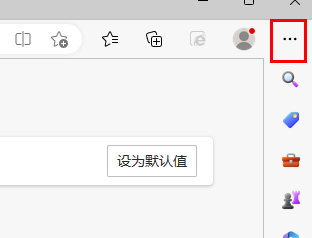
2、接著我們選擇「設定」。
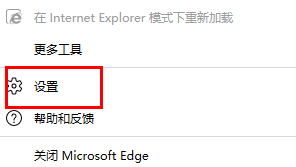
3、然後點選「預設瀏覽器」。
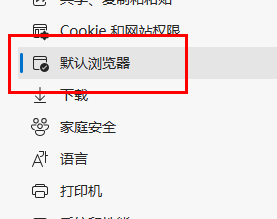
4、最後將設定改成不允許就好了。
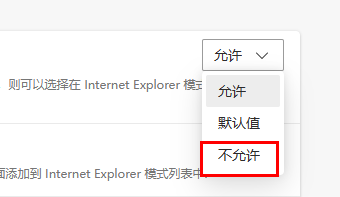
以上是Win11 ie瀏覽器自動跳轉edge怎麼恢復?的詳細內容。更多資訊請關注PHP中文網其他相關文章!
陳述:
本文轉載於:xpwin7.com。如有侵權,請聯絡admin@php.cn刪除

